- Scoprire EaseUS
- Chi Siamo
- Recensioni & Premi
- Contatta EaseUS
- Rivenditore
- Affiliato
- Mio Conto
- Sconto Education
Sommario della Pagina
Recensioni e Premi
Il tuo computer si riempie molto presto dopo aver installato app, programmi e software necessari? Non vuoi eliminare software, programmi o app utili sul tuo PC per liberare spazio? Stai cercando di spostare applicazioni, software o programmi preferiti su un nuovo SSD/HDD in modo da liberare spazio di archiviazione nel disco di sistema? Rilassati! Ora tutte le tue preoccupazioni possono essere risolte direttamente ora.
Se stai cercando un modo per spostare le app, i programmi e i software installati sul nuovo SSD o HDD senza reinstallazione, sei nel posto giusto. Qui in questo articolo, ti presenteremo un software di trasferimento PC efficace per trasferire software, programmi, app, file o documenti personali, ecc, su un nuovo disco senza reinstallazione. Come?
Segui due passaggi guida di seguito per trasferire software su SSD senza reinstallazione adesso:
#1. Scaricare il software di trasferimento per PC per assistenza
Per semplificare il processo di trasferimento di app o software, vorremmo raccomandarti di provare un software di trasferimento professionale per PC - EaseUS Todo PCTrans che renderà facile per tutti migrare e spostare applicazioni, software, programmi installati e persino giochi in target HDD o SSD senza reinstallazione.
Il primo passo è scaricare e installare questo software sul tuo PC. Attivalo con una chiave seriale, quindi puoi seguire il passaggio 2 per trasferire o spostare applicazioni o software di destinazione.
#2. Spostare/trasferire app, programmi e software installati su HDD/SSD senza reinstallazione
Ora puoi spostare le app nel nuovo HDD/SSD senza reinstallazione e liberare spazio di archiviazione nel tuo PC.
Segui la guida dettagliata per iniziare il trasferimento:
Passo 1. Collegare SSD/HDD al PC ed eseguire EaseUS Todo PCTrans
1. Collegare nuovo SSD o HDD al computer ed eseguire EaseUS Todo PCTrans.
2. Sulla pagina principale del software, cliccare Migrazione App e cliccare Avvia.
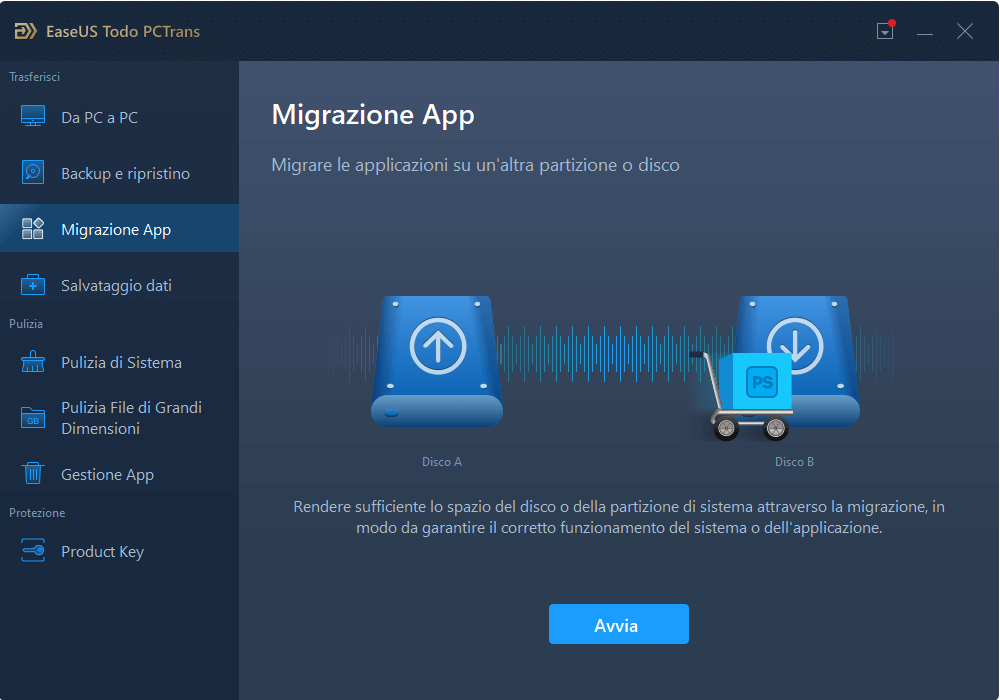
Passo 2. Selezionare App, programmi sul disco originale e selezionare SSD come il disco di destinazione.
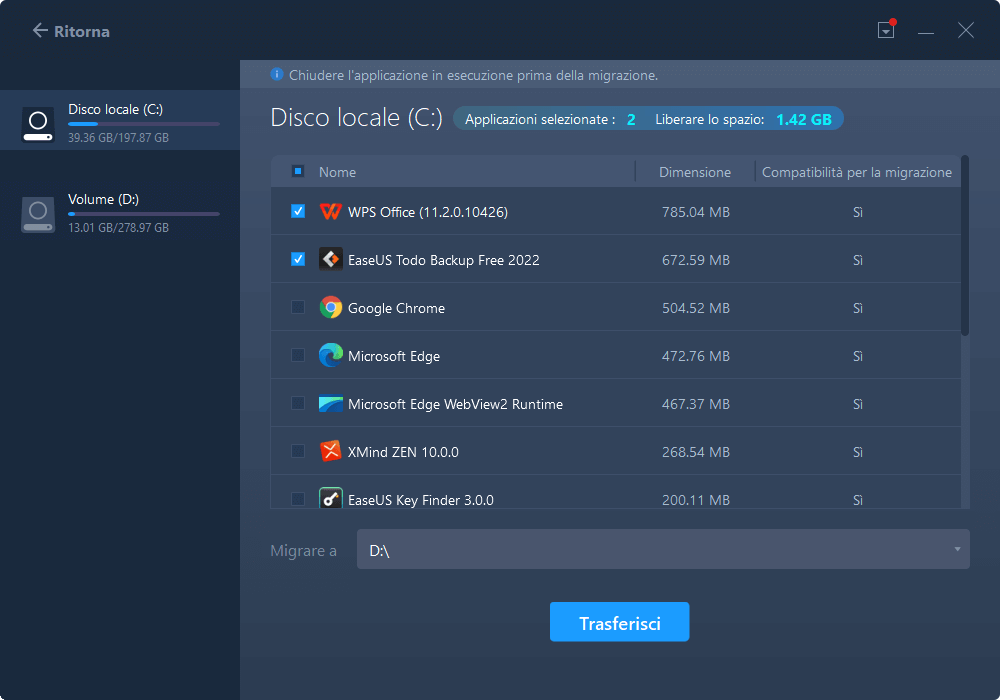
Passo 3. Attendere il completamento del processo di trasferimento. Ci vogliono alcuni minuti del processo di spostamento.
Scopri Autore
Pubblicato da Elsa
Elsa è appassionata alla tecnologia, vuole rendere la vita tecnologica facile e divertente. Ama esplorare nuove tecnologie e scrivere consigli tecnici su come fare.
Recensioni e Premi
-
EaseUS Todo PCTrans Free è una soluzione software utile e affidabile creata per facilitare le operazioni di migrazione dei computer, sia da una macchina ad altra o da una versione precedente del sistema operativo a una più recente.
Scopri di più -
EaseUS Todo PCTrans è un programma creata da EaseUS con cui ti consentono di gestire i tuoi backup e recuperare i tuoi dischi rigidi non funzionanti. Sebbene non sia uno strumento ufficiale, EaseUS ha la reputazione di essere molto bravo con il suo software e codice.
Scopri di più
-
Offre la possibilità di spostare intero account utente dal vecchio computer, il che significa che tutto viene migrato rapidamente. Manterrai comunque la tua installazione di Windows (e i driver rilevanti per il tuo nuovo PC), ma otterrai anche tutte le tue app, impostazioni, preferenze, immagini, documenti e altri dati importanti.
Scopri di più
Articoli Relativi
-
Come spostare file da SSD a HDD su Windows 11 (2 metodi)
![author icon]() Anna/15/09/2025
Anna/15/09/2025 -
7 modi per ripulire l'unità C in Windows Server 2022/2019/2016
![author icon]() Aria/15/09/2025
Aria/15/09/2025 -
Come faccio a trasferire Netflix da un dispositivo a un altro?
![author icon]() Aria/15/09/2025
Aria/15/09/2025 -
(Risolto) Impossibile disinstallare il programma Windows 10
![author icon]() Aria/15/09/2025
Aria/15/09/2025